QuickText on monikäyttöinen tekstin laajennus / tekstikorvaava laajennus Notepad ++: lle, jonka avulla voit luoda tunnisteita yleisimmin käytetyille koodimoduuleille ja rakenteille, joten sinun ei tarvitse kirjoittaa niitä yhä uudelleen. Pähkinänkuoressa QuickText on Notepad ++, mikä ReSharper on Visual Studio. Vaikka se tarjoaa kätevän määrityskonsolin määrittelemään tunnisteet ja niiden korvausteksti, voit helposti tehdä muutoksia määriteltyyn korvaustekstiin sekä muokata ja muokata ”tunnisteita” tekstiä. kieleke avain on laukaisunäppäin. Kun olet määrittänyt tunnisteet ja korvaavan tekstin, sinun tarvitsee vain kirjoittaa tunniste, paina laukaisinta ja se korvaa tunnistetekstin määritellyllä korvaustekstilla.
QuickText tukee monenlaista ohjelmointiakielet, mukaan lukien HTML, PHP, C, C ++, XML, ASP, SQL, VB, Objective-C, Java, Fortran, Perl, Assembly ja niin edelleen. Jos olet web-kehittäjä ja vihaat painaa näppäimistön 'suurempi kuin' ja 'vähemmän kuin' näppäimiä kirjoittaessasi HTML-, PHP-, XML- jne. -Tunnisteita, QuickText muuttaa tapaa, jolla määrität tunnisteet HTML: ssä ja muissa merkintäkieleissä; Voit liittää otsikkotunnisteen <head> ja / head with </head> sen Asetukset-valintaikkunassa. Kun olet asentanut, kirjoita vain pää ja paina sitten Tab-näppäintä, se korvaa sen välittömästi <head>. Samoin voit liittää niin monta tagia kuin haluat säästää paitsi aikaa, mutta myös vaivaa ohjelmointikielen syntaksin noudattamiseen.
Koska se ei aseta rajoitusta linjoille taiKorvattavat merkit, voit määritellä koko koodimoduulin, kuten Java-luokka-ilmoituksen sisennetyllä koodiloholla sekä aloitus- ja lopetussulkeilla, tunnisteella, joka korvaa sen nopeasti määritellyllä koodimoduulilla. QuickText tulee sekä Unicode- että ANSI-versioiden kanssa. Ennen kuin aloitat asennuksen, tuo esiin Tietoja Notepad ++ -valintaikkunasta ? -valikossa ja tarkista Notepad ++ -painos. Jos se on UNICODE, purkaa latauspaketti ja kopioi QuickText.UNI.dll Notepad ++ / plugins -kansioon, kun taas ANSI-versio, kopioi QuickText.ANSI.dll Notepad ++ / plugins -kansioon.

Kun oikea liitännäisversio on kopioitu, käynnistä Notepad ++ ja avaa Asetukset pikatekstivalikosta, johon pääsee Plugins-sovelluksesta.
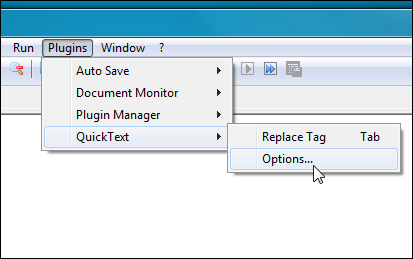
Valitse QuickText Configuration -kohdassa vainkieli vasemmasta sivupalkista ja kirjoita sitten Tunnisteen nimi. Nyt sinun on annettava korvausteksti, joka korvaa tunnistetekstin. Seuraava kuvakaappaus näyttää Java-kielen if-else-rakennetunnisteen. Samoin voit luoda tunnisteita mistä tahansa valitsemastasi kielestä.
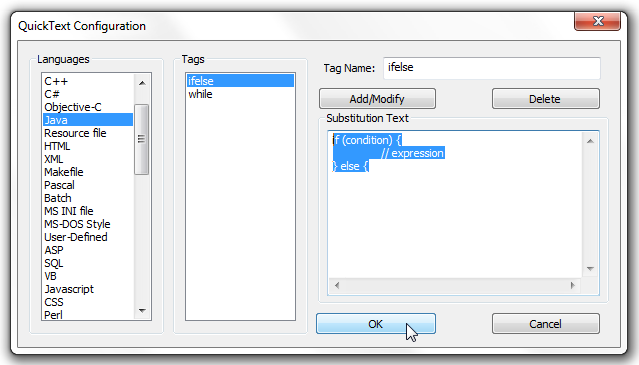
Lisäksi, jos haluat luoda tekstin laajennuksen-toiminto normaalille tekstille, valitse Normaali teksti kielistä ja lisää sitten tekstitunniste ja sen jälkeen korvausteksti. Napsauttamalla OK, tekstikappaleen arkistoon tehdyt muutokset tallennetaan.
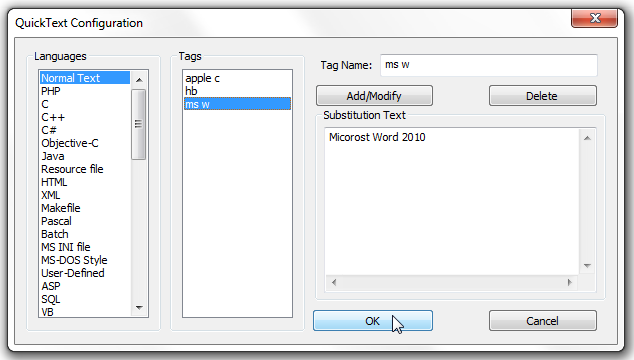
Koska QuickText käsittelee tallennettuja tekstikatkelmiaerikseen määritellyn ohjelmointikielen mukaan, voit luoda useita katkelmia samalla nimellä eri ohjelmointikieleille. Se tarkistaa ensin tiedostotyypin ja korvaa sitten tekstikatkelman. Tämä tarkoittaa, että voit luoda tunnisteen luokan nimellä Java, C, C ++, VB ja muille ohjelmointikieleille tarvitsematta huolehtia tekstin korvausristiriitoista.
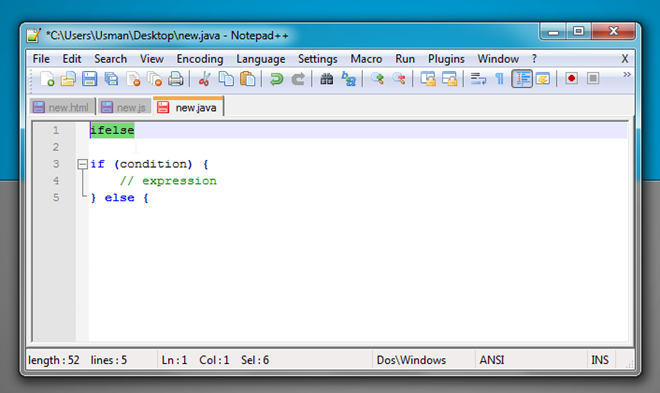
Valitettavasti se ei tue tekstin määrittelyäpaikkamerkkejä, mikä olisi tehnyt siitä vielä hyödyllisemmän, mutta se tuo tehokkaimmat tekstin korvausohjaimet sovelluskehittäjille. Jos käytät Notepad ++: ta koodausprojekteihisi, suosittelemme tämän laajennuksen käyttöä kehitysprosessin nopeuttamiseksi.
Se tukee Notepad ++ 5.4 tai uudempi. Testaus suoritettiin 5.9.3.
Lataa QuickText













Kommentit